Windows에서 명령 프롬프트에 대한 액세스 방지
Windows 명령 프롬프트(Windows Command Prompt) 는 관리자가 시스템을 쉽고 빠르게 가동하고 원활하게 실행할 수 있는 강력한 솔루션입니다. 일반 사용자가 명령 프롬프트(Command Prompt) 를 사용하는 경우는 드뭅니다 .
많은 관리자는 유혹을 불러일으키기보다는 명령 프롬프트(Command Prompt) 에 대한 액세스를 차단하여 사용자가 컴퓨터 오류를 해결하고 시스템 무결성을 손상시킬 수 있는 부분을 탐색하지 못하도록 합니다.
Windows 명령 프롬프트
Windows 명령 프롬프트(Windows Command Prompt) ( DOS 프롬프트 라고도 함 )는 관리자가 배치 기능을 생성하고, 컴퓨터 오류를 해결하고, 시스템 전체의 명령을 호출하여 보다 쉽고 효율적으로 관리할 수 있도록 하는 도구입니다. 일반 사용자는 이 도구를 거의 사용하지 않습니다.
웹(Web) 은 Windows 기반 PC에서 오류를 수정하는 방법에 대한 조언으로 가득 차 있습니다. 일부 사용자는 전문가를 기다리지 않고 스스로 문제를 해결하고 오류를 수정합니다.
일부 관리자 는 기능별로 특정 기능을 허용하지 않는 대신 스스로 쉽게 하고 사용자가 명령 프롬프트 에 액세스하지 못하도록 합니다. (Command Prompt)명령 프롬프트(Command Prompt) 에 대한 액세스를 방지 하는 것은 사용자가 파고들어서는 안 되는 영역을 파고들지 않도록 하는 빠른 방법입니다.
그룹 정책(Group Policy) 을 통해 Windows 명령 프롬프트(Windows Command Prompt) 비활성화
Note: This method described below will work on Windows Vista, Windows 7, and Windows 8/10, but it will not work for the Home or Starter editions since they do not include support for Group Policy editing. For those cases, you can use the registry method mentioned below.
(Log)관리자 권한이 있는 계정을 사용하여 Windows에 로그인 (Windows)합니다 . Start>Run클릭(Click) 하여 실행(Run) 대화 상자 를 엽니다 . 시작(Start) 메뉴 에 실행(Run) 명령 이 표시되지 않으면 키보드 의 Windows 키를 누른 상태에서 (Windows)R 키를 누릅니다. 실행(Run) 상자에 gpedit.msc 를(gpedit.msc) 입력하고 확인(OK) 버튼을 클릭합니다.

로컬 그룹 정책 편집기(Local Group Policy Editor) 창의 왼쪽 창에서 사용자 구성> 관리 템플릿> 시스템에 있는 폴더를 엽니 User Configuration>Administrative Templates>System . 시스템(System) 폴더를 확장하지 말고 클릭하십시오 .

오른쪽 창 에서 명령 프롬프트에 대한 액세스 방지(Prevent Access to the Command Prompt) 라는 항목을 찾아 두 번 클릭합니다 .

이제 명령 프롬프트(Prevent Access to the Command Prompt) 창에 대한 액세스 방지를 보고 있어야 합니다. 대부분의 Windows(Windows) 설치와 마찬가지로 이 설정은 구성되지 않음(Not Configured) 옵션 으로 설정해야 합니다 . 사용(Enabled) 옵션을 클릭하고 확인 버튼(OK) 을 클릭합니다.
열려 있는 다른 모든 창을 닫으면 완료됩니다. 설정을 적용하기 위해 컴퓨터를 다시 시작할 필요는 없습니다. PC의 모든 사용자는 이제 명령 프롬프트(Command Prompt) 에 대한 액세스가 거부되었습니다 .

레지스트리(Registry) 를 통한 명령 프롬프트 (Command Prompt)액세스(Access) 비활성화
그룹 정책(Group Policy) 설정에 액세스할 수 없는 경우 수동으로 레지스트리로 이동하여 명령 프롬프트를 비활성화할 수 있습니다. 이렇게 하려면 문제가 발생할 경우에 대비 하여 먼저 레지스트리를 백업(backup the registry) 해야 합니다 .
시작 을 클릭하고 (Start)regedit 를 입력 하여 레지스트리 편집기를 엽니다 . 다음 경로로 이동합니다.
HKEY_CURRENT_USER\Software\Policies\Microsoft\Windows\
Windows 키 아래에 몇 개의 키가 표시 되지만 System 은 아닐 수 있습니다. Windows 에 (Windows)시스템(System) 키 가 없으면 생성해야 합니다. Windows 를 마우스 오른쪽 버튼으로 클릭 하고 새로 만들기(New) – 키(Key) 를 선택 하면 됩니다 .

키 이름을 System 으로 지정하고 선택한 다음 오른쪽 창을 마우스 오른쪽 버튼으로 클릭하고 새로(New) 만들기 – DWORD(32비트) 값(DWORD (32-bit) Value) 을 선택 합니다.

값 이름을 DisableCMD 로 지정하고 Enter 키(Enter) 를 누릅니다 . 그런 다음 편집하려면 두 번 클릭하고 Decimal 을 선택하고 값을 2 로 지정 합니다. 즉, 명령 프롬프트만 비활성화하는 것입니다. 값이 0이면 명령 프롬프트가 활성화되고 값이 1이면 명령 프롬프트가 비활성화되고 스크립트가 실행되지 않습니다.

변경 사항은 즉시 적용됩니다. 명령 프롬프트를 열려고 하면 나타나지만 다음 메시지가 표시됩니다.
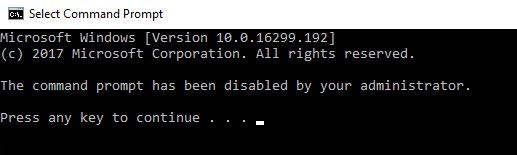
명령 프롬프트(Command Prompt) 는 유용한 관리 도구이지만 Windows 7을 사용하는 일반 사용자는 거의 없습니다(Windows 7) . 기능별로 운영 체제의 기능에 대한 액세스를 거부하는 대신 많은 관리자는 위의 방법 중 하나를 사용하여 명령 프롬프트 에 대한 액세스를 방지하는 것을 선호합니다. (Command Prompt)즐기다!
Related posts
Windows 탐색기를 사용하여 폴더에서 명령 프롬프트 열기
Access FTP Server Windows 10에서 Command Prompt 사용
Command Prompt (14 가지 방법)을 여는 방법
UEFI BIOS & Windows 10의 바로 가기 Recovery Environment
Windows 10에서 WinX 메뉴에 제어판 및 명령 프롬프트 추가
Windows 10에서 Command Prompt를 사용하여 드라이버를 업데이트하는 방법
Windows 10에서 Command Prompt를 사용하여 Edge browser를 열는 방법
명령 프롬프트를 사용하여 PC 부트 레코드 문제를 해결하는 방법
CMD or Command Prompt keyboard shortcuts의 목록 Windows 11/10의 목록
어떻게 열기 Command Prompt에 Windows 10에서 Boot에서
Windows에서 폴더의 디렉토리 트리를 내보내는 방법
Windows 10에서 Command Prompt 사용 Manage Wireless Networks
Windows 10에서 Command Prompt의 Perform Arithmetic 작업
Windows이 설치된 경우 알아보십시오. 원래 install date는 무엇입니까?
Command Prompt or Shortcut를 사용하여 Clipboard 명확한 지우기
Find 윈도우 10 Product Key 사용 Command Prompt or PowerShell
Windows 10에서 탭 명령 프롬프트를 사용하는 방법
명령 프롬프트: 알아야 할 11가지 기본 명령(cd, dir, mkdir 등)
Windows 10에서 Legacy Console Legacy Console를 활성화 또는 비활성화합니다
Windows 10 PC, 노트북 또는 태블릿 모델은 어떤 모델입니까? 알아내는 8 가지 방법
